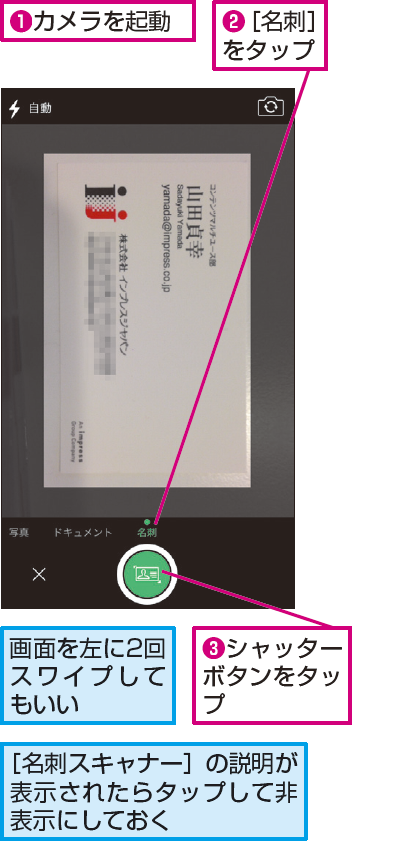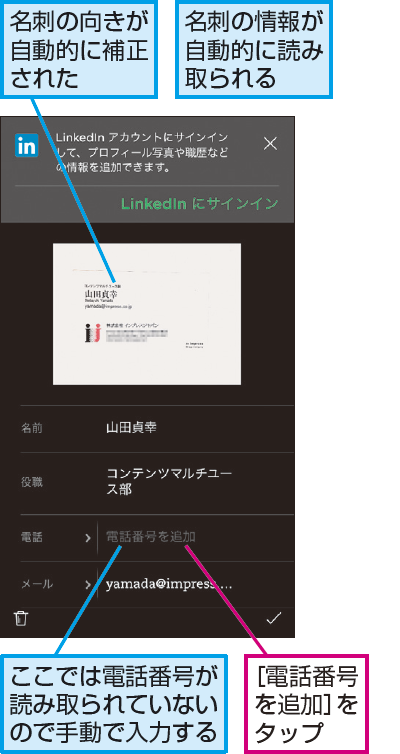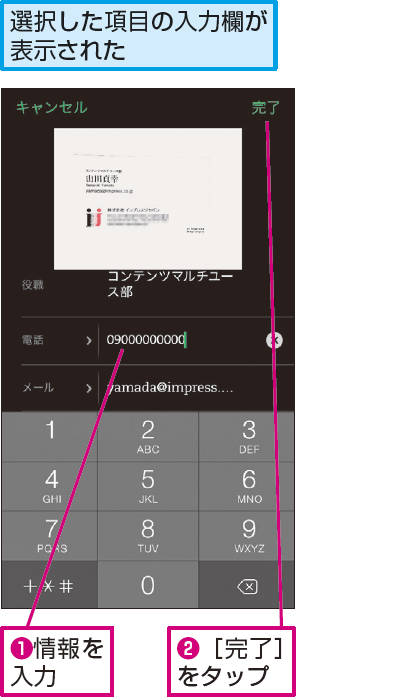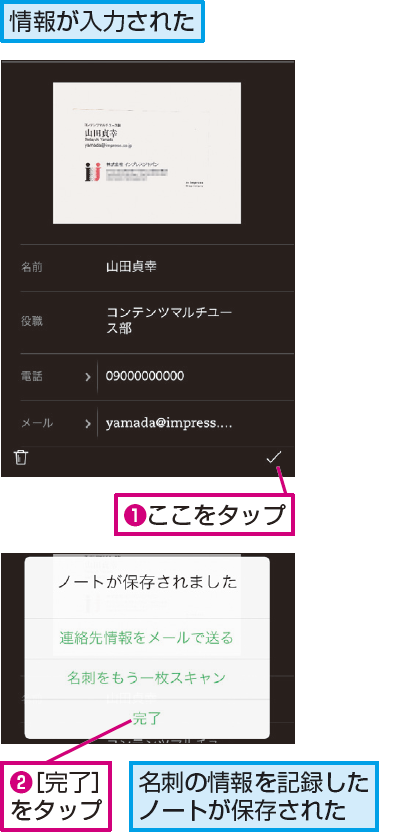名刺の撮影と管理
名刺を管理するには
デジタルツールの使い方でよく質問されることの1つに、名刺の管理方法があります。Evernoteで名刺を撮影して保存しておけば、文字認識機能によって名刺が検索可能になり、管理はとても楽になります。
普通の写真として撮影する方法や、ドキュメントカメラを使う方法もありますが、ここでは、iPhoneアプリだけで利用できる名刺スキャン機能を紹介しましょう。プレミアムアカウント向けの機能ですが、無料アカウントのユーザーも5枚分まで試用できます。
1名刺を撮影する
※こちらの記事を参考にiPhoneアプリでカメラを起動しますEvernoteのスマホアプリで手帳やノートに書いたことを保存するには
2読み取った情報を確認する
3読み取られていない情報を入力する
4名刺の読み取りを完了する
【もっとEvernoteを使いこなすには】
できるネットのEvernote解説記事まとめ
できるネットのEvernote解説記事まとめ
HINT名刺管理のポイントはメールアドレス
名刺スキャンは、撮影した名刺の画像を補正すると同時に、画像内の文字認識によって名前や電話番号、メールアドレスなどを読み取り、テキストデータにできます。スキャンした名刺は専用のノートブックにまとめていても、仕事の資料などと一緒に別々のノートブックに保存していてもいいのですが、大事なのは検索しやすい状態にしておくことです。そのためには、名刺のメールアドレスが正確に読み取られているかを、よく確認しておきましょう。たいていの名刺にはメールアドレスが入っており、メールアドレスに使われる名前の一部や企業のドメイン名を手がかりに検索することで、どのような名刺でも見つけやすくなります。